ホームゲートウェイのVPNサーバ機能を使えるようにする設定方法【(第1弾 第1章)家から実家のファイルサーバを使いたいんじゃ!シリーズ】
今回は「家から実家のファイルサーバを使いたいんじゃ!シリーズ」【第一弾】自宅から実家のファイルサーバにアクセスしてみるの「実家のホームゲートウェイのVPNサーバ機能を使えるようにする編」です。
シリーズの概要はこちらをご覧ください。
第一弾の概要
今回、操作する場所を図にすると以下のようになります。
この3つの操作を行って、自宅から実家にあるファイルサーバに接続して自分のフォルダを使いたいと思います。
①実家のホームゲートウェイのVPNサーバ機能を使えるようにする ←イマココ
②自宅で使っているPCでVPN情報を登録し、実際にVPN接続を行う
今回はVPNサーバ機能を設定しましょう。
実家のローカルネットワーク内で作業する必要があるので、帰った時に行なうか、実家でホームゲートウェイを管理している家族に電話して操作をしてもらいましょう。
【ザックリと用語解説】
ホームゲートウェイ(HGW)とは
光回線を引いた際にNTTから貸し出される光電話に対応したルータです。
NTTロゴが掛かれているルータがホームゲートウェイです。
VPNサーバとは
VPNサーバを使うとサーバに登録されたユーザ情報が入っている端末がローカルネットワークの外側からVPNサーバを通して内部にに入ることが出来ます。
接続先(実家)のホームゲートウェイにログインする
GoogleChromeやEdgeなどのブラウザでホームゲートウェイのIPアドレスを開く
http://ntt.setup または http://192.168.1.1 (初期設定の場合)
以下のようにログインを求められます。
| ユーザ名 | user |
| パスワード | 初期設定の場合:admin |
パスワードが変更されていた場合は、ネットワークを管理している人に聞くか、設定作業をお願いしましょう。
※初期設定のままの場合でも、後でトラブルにならないように事前説明と許可を必ず得てから行いましょう。
あと、、、
パスワードがadminのままだと今回のように簡単にホームゲートウェイを乗っ取れるので、きちんと変更してください。
ホントに危険です。
VPNサーバ設定
ログインが完了したらトップページの左カラムの「詳細設定 > VPN設定」を選択します。
VPNサーバ機能の有効化
「VPNサーバ機能の起動」の「有効」にチェックを入れます。
「利用する接続先」は特殊な設定をしていない場合は、メインセッションのままでOKです。
「事前共有鍵」は後ほど使いますので、「表示」を選択して、出てきたポップアップの文字列をメモしておいてください。
VPNアカウントを作成
1,VPNアカウント機能の「エントリ番号1」行の「編集」ボタンを選択します。
2,「ユーザ名」と「パスワード」を自分で決めて、入力します。
入力出来たら「設定ボタン」を選択してVPNアカウントを作成します。
グローバルIPアドレスを確認
1,左カラムの「情報 > 現在の状態」を選択します。
2,現在の状態ページをスクロールし、「機器状態情報」にたどり着いたら、メインセッションのWAN側IPアドレスの右側に書いてあるIPアドレスを確認します。
収集したVPN接続に必要な情報まとめ
上記の手順で収集した情報を以下にまとめました。
この情報を使って、次回の手順を行います。
| 情報名 | 取得元・作成元 | 取得手順名 |
| 事前共有鍵 | VPNサーバ設定 > VPNサーバ機能 | VPNサーバ機能有効化 |
| ユーザ名 | VPNサーバ設定 > VPNアカウント機能 | VPNアカウントを作成 |
| パスワード | VPNサーバ設定 > VPNアカウント機能 | VPNアカウントを作成 |
| グローバルIPアドレス | 現在の状態 > メインセッション >WAN側IPアドレス | グローバルIPアドレスを確認 |
【次の手順へGO!!】

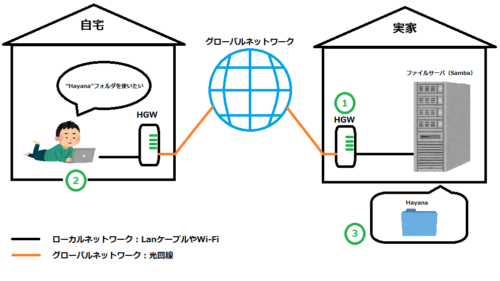

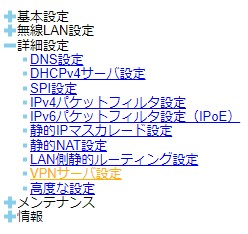
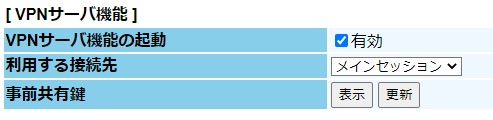

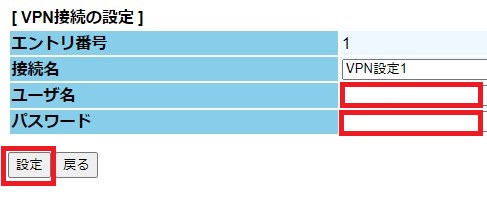
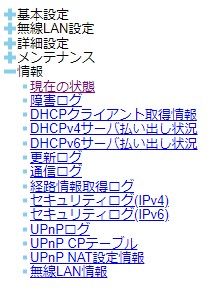
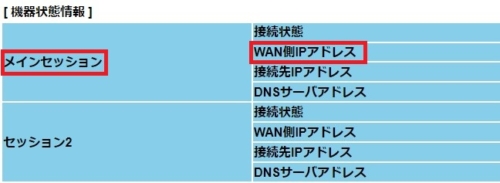
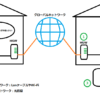
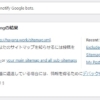





ディスカッション
コメント一覧
まだ、コメントがありません